Zentrieren des bildes / bildverschiebung, S. 6-10 kapitel 6 weitere praktische funktionen, Drücken sie die displaytaste „bild ver- schieb – TA Triumph-Adler DCC 2526 Benutzerhandbuch
Seite 54: Original kopie
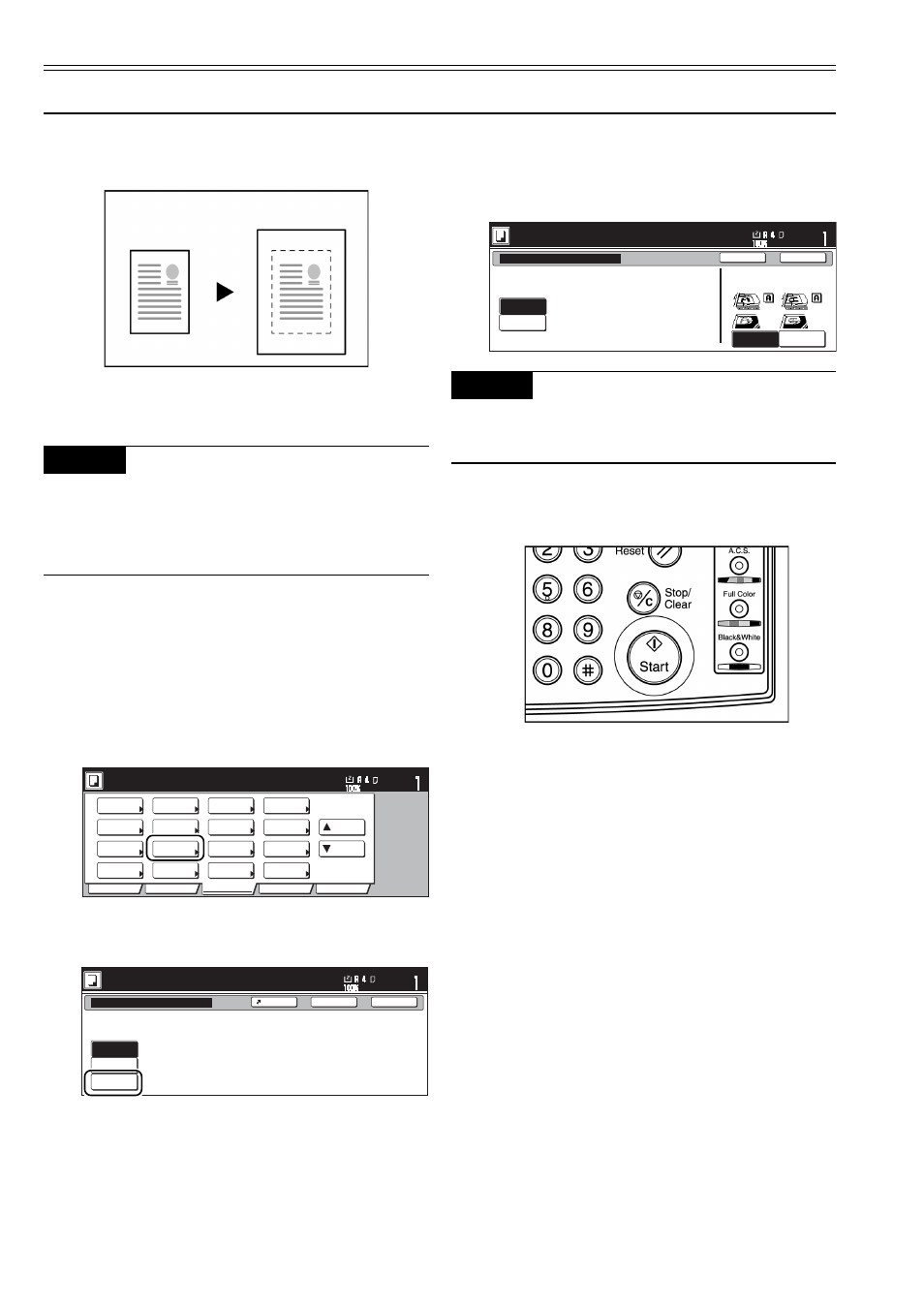
S. 6-10
Kapitel 6 Weitere praktische Funktionen
Original
Kopie
Zentrieren des Bildes / Bildverschiebung
Satz
Kopierbereit. (Auto Farbe)
Papierformat
Basis
Benutzerwahl
Funktion
Farbe funk.
Programm
Auswahl
Papier
Belicht.
Modus
Original-
qualität
Auf
Unten
Sortieren/
Finishen
2-seitig/
trennen
Verklein./
Vergröß.
Rand/Bild
verschieb.
Lösch
modus
Orig.Form.
wählen
Automat.
wählen
Seiten
Nummerier.
Deckblatt
modus
Merge
Kopie
Große Anz.
v.Origi.
Poster
Broschüre
Kopierbereit. (Auto Farbe)
Papierformat
Satz
Zurück
Registr.
Rand/Bild verschieben
Keine
Rand
Bild
verschieb.
Original nach links/rechts o. oben/unten
positonieren, Bild w.a.Papier zentriert.
Schließen
Ist das Original kleiner als das Kopierpapier,
können Sie das Bild auf dem Kopierpapier
zentrieren.
1
Legen Sie die zu kopierenden Originale
auf.
Wichtig!
Legen Sie die Originale so auf, dass die obere
Blattkante hinten oder links auf dem Vorlagen-
glas anliegt. Sind die Originale anders ausgerich-
tet, wird auch das Bild an einer anderen Position
erstellt.
2
Drücken Sie das Register „Funktion”. Der
Inhalt des Registers „Funktion” wird an-
gezeigt.
3
Drücken Sie die Displaytaste „Rand/Bild
verschieb.”.
Der Bildschirm „Rand/Bild verschieben”
wird angezeigt.
4
Drücken Sie die Displaytaste „Bild ver-
schieb.”.
Kopierbereit. (Auto Farbe)
Papierformat
Satz
Zurück
Schließen
Rückseiten Rand
Auto
Rand
Vor./hint.
Richtung prüfen
Richtung des Originals
prüfen
Original-Zentrierung möglich.
Hinten
kante
Links oben
Ecke
5
Folgen Sie den Anleitungen auf der rech-
ten Seite des Bildschirms und überprüfen
Sie die Richtung, in der die Originale auf-
gelegt sind.
Wichtig!
Falls die Lage der Originale nicht korrekt ist, wird
der Kopiervorgang möglicherweise nicht richtig
durchgeführt.
6
Drücken Sie die Starttaste.
Der Kopiervorgang beginnt.